cad2012安装教程,教您怎么安装cad2012,电脑维修
导读:电脑维修电脑维修 cad2012是位于美国的Autodesk研发的一款电脑辅助软件,它对于我们一些从事机械、建筑的小伙伴来说是起到了很重要的作用的。所以今天小编要说的就是cad宏基电脑技术热线itil系统知识。

cad2012是位于美国的Autodesk研发的一款电脑辅助软件,它对于我们一些从事机械、建筑的小伙伴来说是起到了很重要的作用的。所以今天小编要说的就是cad2012安装教程。感兴趣的小伙伴们快来和小编接着看下去吧。
小编身边有好多小伙伴都开始在学安装和使用cad2012,所以他们就会问我要怎么安装cad2012。问的人多了,小编就会想要以这个为素材进行编写教程营销型网站建设。然而在现实中我也这么做了,所以接下来我就是要告诉你们cad2012安装教程。
1.首先下载cad2012软件,下载下来压缩包后有cad软件和注册机,软件名称是autocad_201264位软件.exe,这是一种可执行的压缩格式,放心双击解压,这是会弹出下图让选择解压路径,点选browse按钮选择下解压路径,最好不要解压到c盘,然后再点install安装按钮。
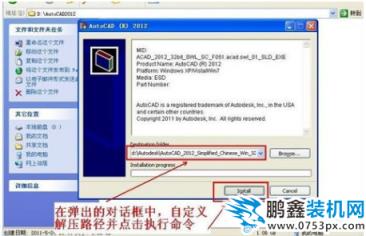
计算机辅助软件电脑图解1
2.等几分钟后,会弹出如下图所示的安装画面,点网站建设制作击开始安装AutoCAD2012 。
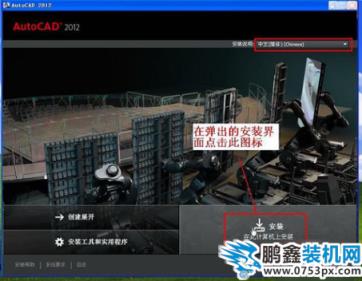
cad2012安装教程电脑图解2
3.接受安装协议。
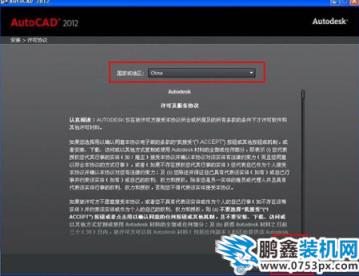
计算机辅助软件电脑图解3
4.选择许可证类型并输入产品信息,为大家提供的序列号包括:序列号:666-69696969 或667-98989898 或400-45454545 密匙:001D1。

cad2012电脑图解4
5.自定义安装路径并选择配置文件。注意:这一步中默认即可,最好不要选择第二项,否则可能会无法安装成功。
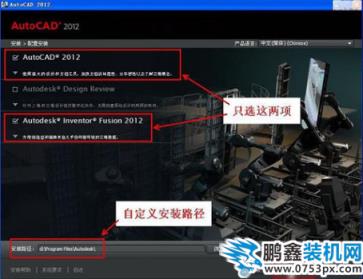
安装cad2012电脑图解5
6.开始安装AutoCAD2012,此步骤消耗时间比较长,具体时间根据电脑运行速度而定,耐心等待吧。
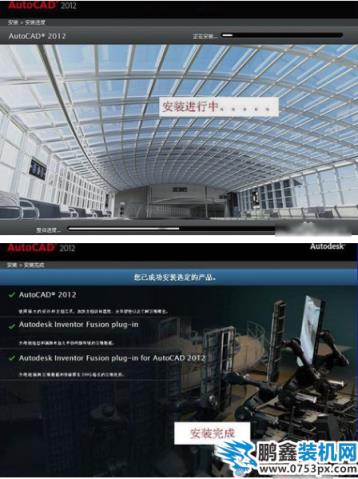
计算机辅助软件电脑图解6
7.此时会弹出“安装程序”对话框,选择“否”。

计算机辅助软件电脑图解7
8.初始化后会出现,Autodesk许可对话框,选择“试用”,注意:这里先不要点击“激活”选项,否则可能会出错。
声明: 本文由我的SEOUC技术文章主页发布于:2023-07-04 ,文章cad2012安装教程,教您怎么安装cad2012,电脑维修主要讲述教您,标签,电脑维修网站建设源码以及服务器配置搭建相关技术文章。转载请保留链接: https://www.seouc.com/article/it_27594.html

















